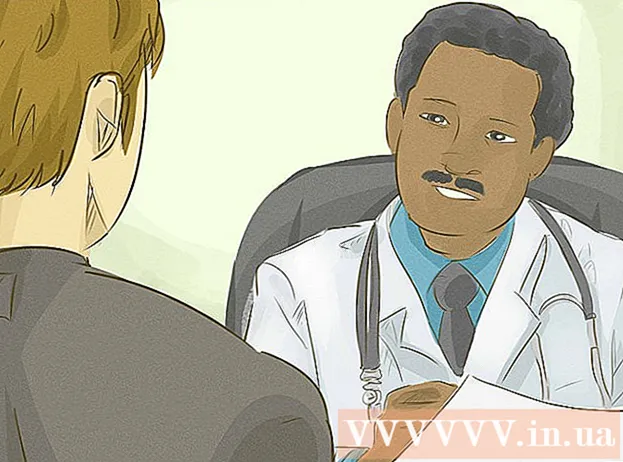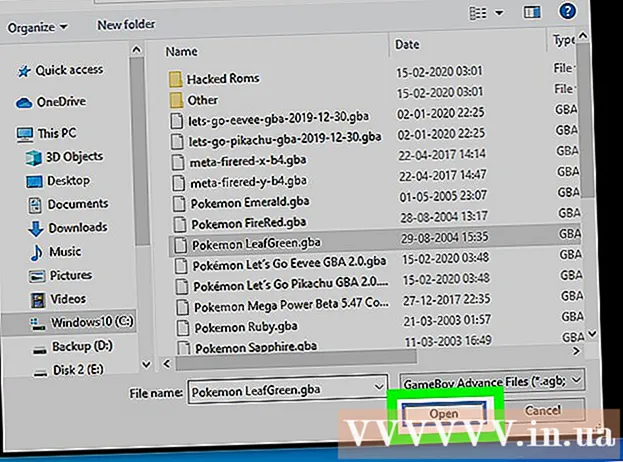Autor:
Morris Wright
Fecha De Creación:
21 Abril 2021
Fecha De Actualización:
24 Junio 2024

Contenido
- Al paso
- Método 1 de 3: Transmitir desde una aplicación multimedia
- Método 3 de 3: usar su teléfono como control remoto
Este wikiHow te enseñará cómo conectar un teléfono a un televisor Samsung. Muchas aplicaciones populares de transmisión de medios le permiten transmitir contenido a su televisor inteligente. Samsung Galaxy y otros teléfonos Android pueden conectarse fácilmente a un Samsung Smart TV a través de Quick Connect o Smart View. Los usuarios de iPhone y iPad pueden descargar la aplicación Samsung Smart View desde la App Store.
Al paso
Método 1 de 3: Transmitir desde una aplicación multimedia
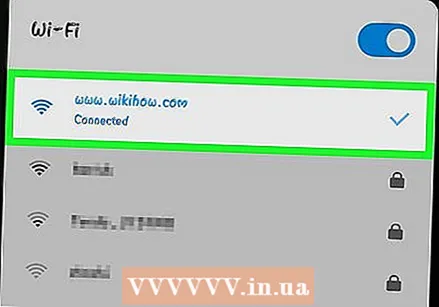 Conecte su televisor y teléfono Samsung a la misma red. Para poder transmitir desde su teléfono a su televisor, tanto su televisor como su teléfono deben estar conectados a la misma red Wi-Fi.
Conecte su televisor y teléfono Samsung a la misma red. Para poder transmitir desde su teléfono a su televisor, tanto su televisor como su teléfono deben estar conectados a la misma red Wi-Fi. - Lea "Cómo conectar un televisor Samsung a Internet inalámbrico" para aprender cómo conectar su televisor Samsung a WiFi.
 Abra la aplicación con la que desea transmitir el contenido. Muchas aplicaciones populares de transmisión de medios admiten la transmisión a su televisor inteligente. Netflix, Hulu, YouTube, Amazon Prime, iHeart Radio y Pandora son ejemplos de tales aplicaciones.
Abra la aplicación con la que desea transmitir el contenido. Muchas aplicaciones populares de transmisión de medios admiten la transmisión a su televisor inteligente. Netflix, Hulu, YouTube, Amazon Prime, iHeart Radio y Pandora son ejemplos de tales aplicaciones. 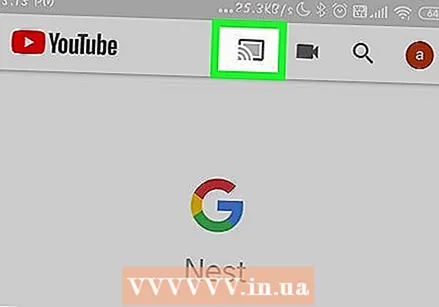 Presiona el ícono de Transmitir
Presiona el ícono de Transmitir 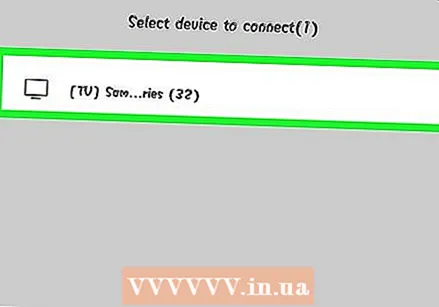 Toque su televisor Samsung. Después de que su teléfono busque dispositivos cercanos, toque el televisor Samsung al que desea transmitir.
Toque su televisor Samsung. Después de que su teléfono busque dispositivos cercanos, toque el televisor Samsung al que desea transmitir. 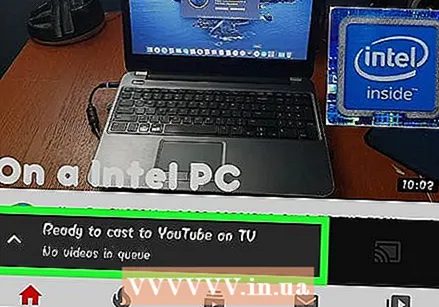 Selecciona algo para jugar. Utilice la aplicación para navegar por los medios. Cuando encuentres algo que quieras transmitir, tócalo en la pantalla de tu teléfono.
Selecciona algo para jugar. Utilice la aplicación para navegar por los medios. Cuando encuentres algo que quieras transmitir, tócalo en la pantalla de tu teléfono.  Presiona el ícono Reproducir
Presiona el ícono Reproducir 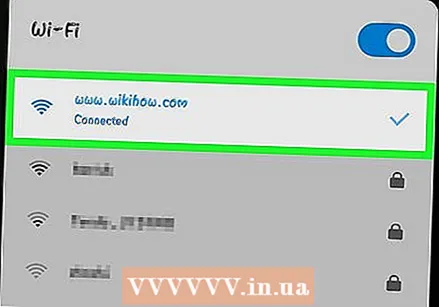 Conecte su teléfono y Samsung TV a la misma red. Para que su teléfono inteligente reconozca su televisor, debe estar conectado a la misma red inalámbrica. Cuando configure su teléfono inteligente y su televisor Samsung, asegúrese de que ambos estén conectados a la misma red.
Conecte su teléfono y Samsung TV a la misma red. Para que su teléfono inteligente reconozca su televisor, debe estar conectado a la misma red inalámbrica. Cuando configure su teléfono inteligente y su televisor Samsung, asegúrese de que ambos estén conectados a la misma red. - Lea "Cómo conectar un televisor Samsung a Internet inalámbrico" para aprender cómo conectar su televisor Samsung a WiFi.
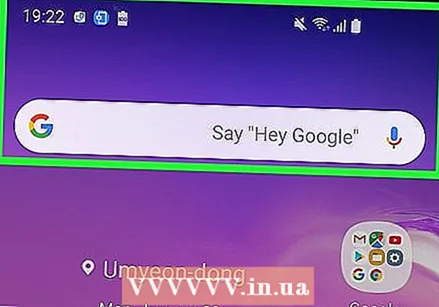 Desliza dos dedos hacia abajo desde la parte superior de la pantalla. Si desliza el dedo hacia abajo desde la parte superior de la pantalla, aparecerá la barra de notificaciones. Para ver los íconos de acceso rápido, deslice hacia abajo dos veces o hacia abajo con dos dedos.
Desliza dos dedos hacia abajo desde la parte superior de la pantalla. Si desliza el dedo hacia abajo desde la parte superior de la pantalla, aparecerá la barra de notificaciones. Para ver los íconos de acceso rápido, deslice hacia abajo dos veces o hacia abajo con dos dedos. - Para usuarios de iPhone y iPad, lea "Cómo usar Smart View en iPhone o iPad" para aprender cómo descargar la aplicación Smart View desde la App Store y conectarse a su Samsung Smart TV.
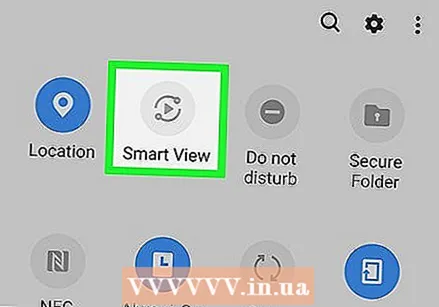 Toque en Conexión rápida o Vista inteligente. Los teléfonos inteligentes con una versión anterior de Android muestran la opción "Conexión rápida" o "Buscar teléfono y encontrar dispositivos cercanos" debajo de los íconos de acceso rápido. Las versiones más recientes de Android tienen un ícono de Smart View en los íconos de acceso rápido. Este es un icono con dos cuadrados con una flecha en el medio.
Toque en Conexión rápida o Vista inteligente. Los teléfonos inteligentes con una versión anterior de Android muestran la opción "Conexión rápida" o "Buscar teléfono y encontrar dispositivos cercanos" debajo de los íconos de acceso rápido. Las versiones más recientes de Android tienen un ícono de Smart View en los íconos de acceso rápido. Este es un icono con dos cuadrados con una flecha en el medio. - Si no ve el ícono Smart View en los íconos de acceso rápido, deslícese hacia la izquierda para ver más íconos.
- La primera vez que utilice Quick Connect, es posible que se le solicite que lo habilite o actualice.
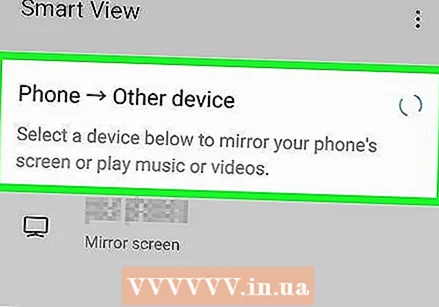 Toque en Buscar dispositivos cercanos. Ciertos modelos de teléfonos inteligentes pueden buscar automáticamente dispositivos cercanos. Si no ve una lista de dispositivos cercanos, toque Buscar dispositivos cercanos.
Toque en Buscar dispositivos cercanos. Ciertos modelos de teléfonos inteligentes pueden buscar automáticamente dispositivos cercanos. Si no ve una lista de dispositivos cercanos, toque Buscar dispositivos cercanos. 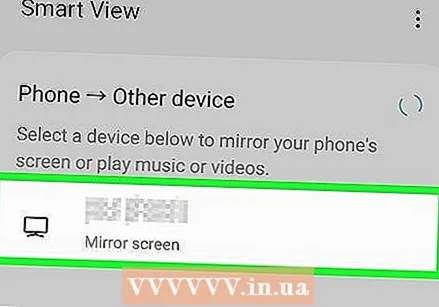 Toque su Samsung Smart TV. Después de que su teléfono busque dispositivos cercanos, toque su Samsung Smart TV en la lista de dispositivos cercanos. Esto mostrará la pantalla de su teléfono en su televisor Samsung.
Toque su Samsung Smart TV. Después de que su teléfono busque dispositivos cercanos, toque su Samsung Smart TV en la lista de dispositivos cercanos. Esto mostrará la pantalla de su teléfono en su televisor Samsung.
Método 3 de 3: usar su teléfono como control remoto
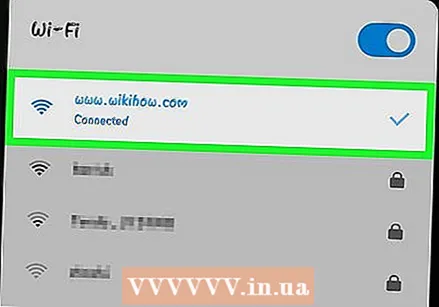 Conecte su teléfono y Samsung TV a la misma red. Para que su teléfono inteligente reconozca su televisor, debe estar conectado a la misma red inalámbrica. Cuando configure su teléfono inteligente y su televisor Samsung, asegúrese de que ambos estén conectados a la misma red.
Conecte su teléfono y Samsung TV a la misma red. Para que su teléfono inteligente reconozca su televisor, debe estar conectado a la misma red inalámbrica. Cuando configure su teléfono inteligente y su televisor Samsung, asegúrese de que ambos estén conectados a la misma red. - Lea "Cómo conectar un televisor Samsung a Internet inalámbrico" para aprender cómo conectar su televisor Samsung a WiFi.
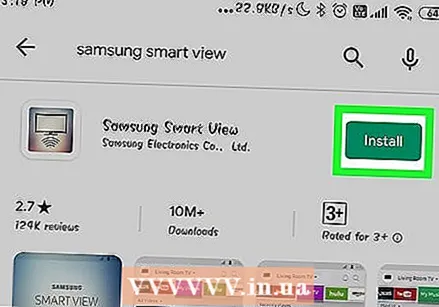 Descarga la aplicación Samsung Smart View. La aplicación Samsung Smart View tiene un ícono azul, blanco y rojo con una imagen que se asemeja a un televisor con un símbolo de Wi-Fi debajo. Siga los siguientes pasos para descargar la aplicación Samsung Smart View desde Google Play Store.
Descarga la aplicación Samsung Smart View. La aplicación Samsung Smart View tiene un ícono azul, blanco y rojo con una imagen que se asemeja a un televisor con un símbolo de Wi-Fi debajo. Siga los siguientes pasos para descargar la aplicación Samsung Smart View desde Google Play Store. - Abre el Google Play Store.
- Tipo Vista inteligente de Samsung en la barra de búsqueda en la parte superior de la pantalla.
- Toque en Vista inteligente de Samsung.
- Toque en Instalar en pc en la página de información de Samsung Smart View.
 Abra la aplicación Samsung Smart View. Después de instalar la aplicación Samsung Smart View, puede abrirla tocando "Abrir" en Google Play Store o tocando el ícono de la aplicación Samsung Smart View en su pantalla de inicio o cajón de aplicaciones.
Abra la aplicación Samsung Smart View. Después de instalar la aplicación Samsung Smart View, puede abrirla tocando "Abrir" en Google Play Store o tocando el ícono de la aplicación Samsung Smart View en su pantalla de inicio o cajón de aplicaciones. 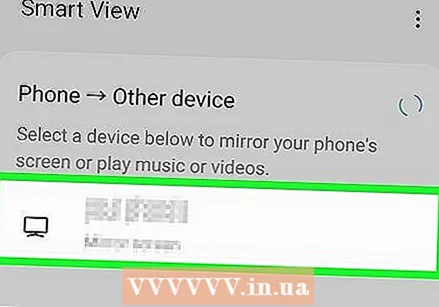 Toque su Samsung Smart TV. Cuando abre la aplicación por primera vez, se muestra una lista de televisores inteligentes Samsung en la misma red Wi-Fi. Toque el televisor al que desea conectarse.
Toque su Samsung Smart TV. Cuando abre la aplicación por primera vez, se muestra una lista de televisores inteligentes Samsung en la misma red Wi-Fi. Toque el televisor al que desea conectarse. - Toque en Permitir cuando se le solicite, para permitir que la aplicación Samsung Smart View acceda a sus fotos y videos. Puede usar la aplicación Samsung Smart View para mostrar videos y fotos en su televisor.
 Seleccione Permitir en tu TV. Usa el control remoto de tu TV para cambiar Permitir cuando se le solicite que permita que su televisor se conecte a la aplicación Smart View.
Seleccione Permitir en tu TV. Usa el control remoto de tu TV para cambiar Permitir cuando se le solicite que permita que su televisor se conecte a la aplicación Smart View.  Presiona el ícono de control remoto. Es la aplicación que parece un control remoto de TV en la esquina inferior derecha de la aplicación Smart View. Esto mostrará un control remoto en su teléfono que puede usar para controlar su televisor.
Presiona el ícono de control remoto. Es la aplicación que parece un control remoto de TV en la esquina inferior derecha de la aplicación Smart View. Esto mostrará un control remoto en su teléfono que puede usar para controlar su televisor. - También puede usar la aplicación Smart View para iniciar aplicaciones instaladas en su televisor.